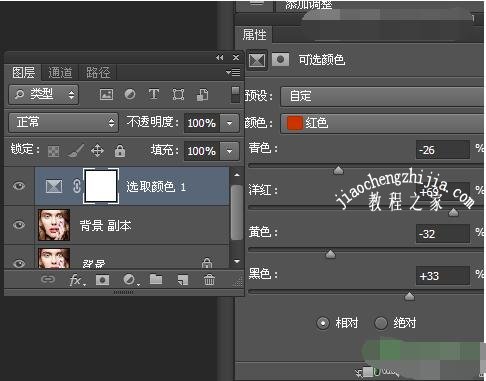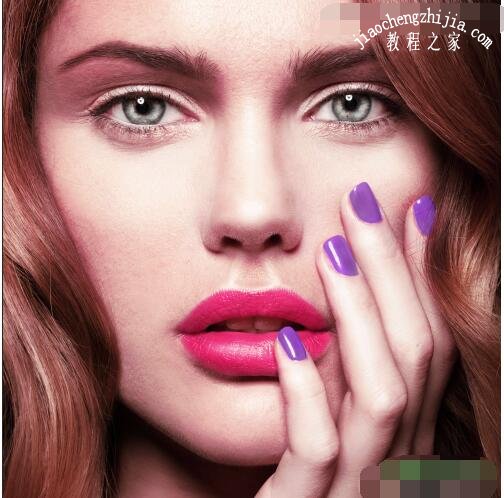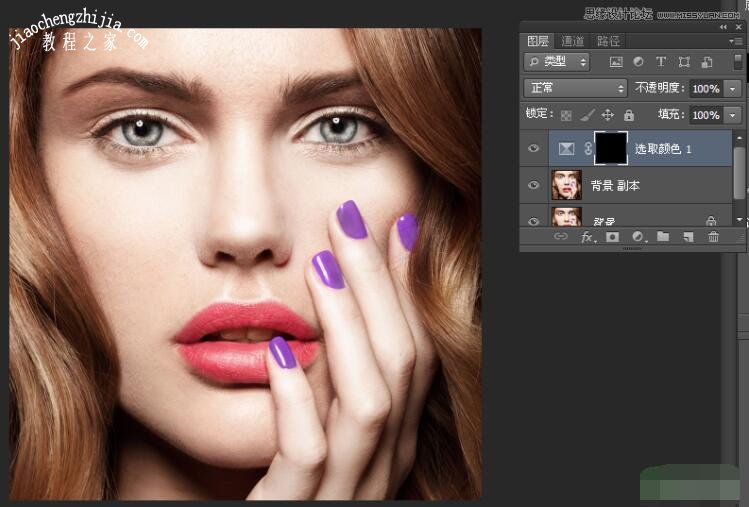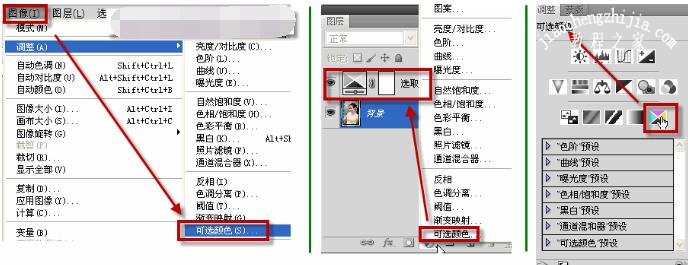PS嘴唇如何润色?PS嘴唇如何调出水润感?PS嘴唇颜色如何加深?PS可选颜色如何调色?PS嘴唇颜色调整如何使用可选颜色工具?可选颜色法修唇色,种非常简单,更自然一些。下面来看看PS嘴唇怎么修使用可选颜色需要注意的事项和操作步骤。
PS可选颜色给嘴唇上色方法
效果图:几乎看不出痕迹
下面是原图
PS可选颜色法修唇色注意要点
可选颜色法修唇色注意要点要注意一点,就是人的脸部也是红色,所以在改变唇色同时,脸部也会同时变化,所以要做一些特殊的处理。
1、使用可选颜色处理
复制图层,然后选择可选颜色,调节参数,这是会发现人的面部也发生了一些变化,这是我们不想要的。如下图
2、精处理
在后面的蒙板上,点击填充为黑色。这是会发现图片有恢复了原来的色彩,虽然脸部回来了,但是唇色也变回来了,如下图:
3、选择唇色
在黑色的面板,使用画笔在唇部涂抹,尽量精细一些,(注意这是用的是白色面板),如下图
最后的效果如下:
这样做的好处是唇色自然,看不出人为的痕迹。或许还有更好的方法,但是这毕竟是一种思路,效果也是杠杠的。
PS可选颜色不会使用怎么办
1、PS可选颜色命令
执行菜单:图像--调整--可选颜色,可以打开“可选颜色”命令。
2、PS调整图层的可选颜色
通过下面三种方式都可以打开可选颜色命令,它们都是在新建一个可选颜色的调整图层。
在图层面板下面,第四个按钮,就是一个黑白圆,单击打开调整图层命令,选择可选颜色。
执行菜单:图层——新建调整图层——可选颜色
在“调整”面板中选择可选颜色按钮,执行命令。
PS可选颜色快捷键设置方法
PS可选颜色命令,默认状态下是没有缺省的一级快捷键,只能通过二级快捷键来进行切换,就是按住Alt键,再按它所在的菜单的快捷键,也就是I键,打开菜单以后再按快捷键A,然后再按子菜单的快捷键S就可以打开可选颜色命令。
严格来说,上面介绍的也不是PS可选颜色快捷键。如果需要经常使用可选颜色命令,可以为可选颜色命令自定义快捷键。
以上就是PS嘴唇怎么修使用可选颜色需要注意的事项和操作步骤教程图解。PS可选颜色会让整张脸也跟着嘴唇变红,怎么办?这时就要添加蒙版了。图层蒙版就是用来保护某些区域不让改动的。PS可选颜色是嘴唇上色的快捷途径,设置可选颜色的参数就行,记得先添加蒙版。